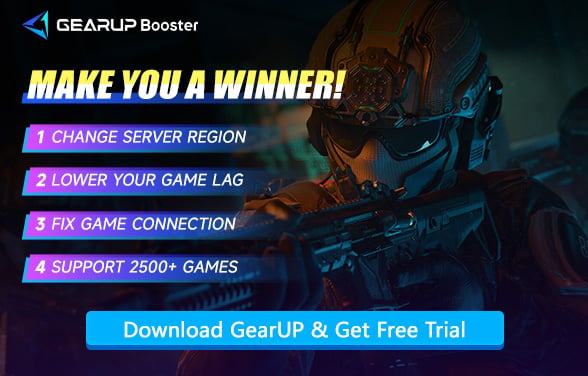Call of Duty Black Ops 7が起動しない場合の修正方法
Call of Duty: Black Ops 7は、シリーズに再びハイステークスなアクションをもたらしますが、「プレイ」を押しても…何も起こらないほどイライラすることはありません。パブリックベータに参加する場合でも、正式リリースに備える場合でも、一部のプレイヤーはBlack Ops 7が起動しない、ローディング画面でフリーズする、またはエラーなしでデスクトップにクラッシュするなどの問題に直面しています。
このガイドでは、Black Ops 7が起動しない最も一般的な原因を解説し、ゲームに復帰するための実用的な解決策を紹介します。
Black Ops 7が起動しない一般的な問題
ベータテストおよび正式リリースの両方で、起動に関する問題は以下のように現れることがあります:
- 「プレイ」をクリックしてもゲームが全く起動しない
- ローディング画面(スプラッシュロゴの前後)でフリーズする
- 起動直後にエラーコードの有無にかかわらずクラッシュする
- SteamやBattle.netで「実行中」と表示された後すぐに閉じる
- TPM 2.0およびセキュアブートが有効になっていない(現行のアンチチートシステムで必須)
Black Ops 7が起動しない—原因と対策
GPUドライバーの未更新
Black Ops 7はGPUアクセラレーションに大きく依存しています。グラフィックドライバーが古い場合、特にベータ版ではクラッシュや起動失敗がよく発生します。
NVIDIAグラフィックスカード
- 自動(推奨):GeForce Experienceを開く → 「ドライバー」→「ダウンロード」→「インストール」。設定で「自動更新」を有効にしてください。
- 手動インストール:NVIDIA Driver Downloadにアクセス。GPUモデルとOSを入力→ダウンロード→インストーラーを実行。
AMDグラフィックスカード
- 自動(推奨):AMD Adrenalin Softwareを使用→「アップデートを確認」→利用可能ならインストール。
- 手動インストール:AMD Driver Downloadにアクセス。GPUを選択→ダウンロード→インストーラーを実行(クリーンインストール推奨)。
システム要件の未達
一部のPCは、以前のタイトルが動作していてもBlack Ops 7の最低スペックを満たしていない場合があります。要件を満たしていない場合、ゲームが起動しないことがあります。以下はBlack Ops 7のシステム要件です。
| カテゴリー | 最低要件 | 推奨要件 |
|---|---|---|
| OS | Windows® 10 64ビット(最新アップデート) | Windows® 11 64ビット(最新アップデート) |
| プロセッサー | AMD Ryzen™ 5 1400 / Intel® Core™ i5-6600 | AMD Ryzen™ 5 1600X / Intel® Core™ i7-6700K |
| メモリ | 8 GB RAM | 12 GB RAM |
| グラフィックス | AMD Radeon™ RX 470 / NVIDIA® GeForce® GTX 970/1060 / Intel® Arc™ A580 | AMD Radeon™ RX 6600XT / NVIDIA® GeForce® RTX 3060 / Intel® Arc™ B580 |
ゲームファイルの破損
ダウンロードの不完全、インストールの中断、ベータから正式版への移行などでファイルが破損・欠損することがあります。
- Steamの場合:ゲームを右クリック→プロパティ→インストール済みファイル→「ゲームファイルの整合性を確認」
- Battle.netの場合:歯車アイコンをクリック→「スキャンと修復」
TPM 2.0およびセキュアブートが無効
Black Ops 7ベータで最も多い問題の一つが、TPM 2.0またはセキュアブートが有効でないためにゲームが起動しないことです。この要件は、カーネルレベルのアンチチートシステムのアップデートによるもので、これらのハードウェアレベルの保護が有効でない場合、アクセスがブロックされます。
GearUPを使えば、ワンクリックでPCのディスクフォーマット、TPM状態、セキュアブート状態を即座に確認できます。また、すべてのブランドのマザーボードでこれらの機能を有効にする手順については、このセキュアブートガイドも参照してください。
オーバーレイやバックグラウンドアプリの競合
Discord、GeForce Experience、RGBコントローラーなどのソフトウェアが、起動時にゲームをブロックしたりクラッシュさせたりすることがあります。
- タスクマネージャーを開く→Ctrl + Shift + Escを押す。
- 「プロセス」タブに移動。
- 不要なプログラムを選択→「タスクの終了」をクリック。
Black Ops 7の接続を修正
Black Ops 7サーバー接続の問題は、データ転送の失敗を引き起こすことがあります。一般的なラグや高Pingに加え、インターネット接続が必要なため、ゲームの起動自体が妨げられる場合もあります。GearUPを使ってネットワークルーティングを修正することをお勧めします—最適なノードに自動で切り替え、安定した接続を維持し、スムーズなゲーム起動を実現します。
ステップ1:このボタンをクリックしてGearUPをダウンロードしてください。
ステップ2:Call of Dutyを検索してください—このオプションは、Black Ops 6、Black Ops 7、Warzoneなどシリーズ複数タイトルの最適化に対応しています。
ステップ3:サーバーを選択します(最適なパフォーマンスのために最も近いサーバーを選ぶことをおすすめします)。
ステップ4:ブーストを開始し、ゲームを起動すると、リアルタイムのピングやその他のネットワークデータが表示されます。
FAQ: Black Ops 7 起動エラー
Q1: Black Ops 7が「プレイ」をクリックした後にクラッシュするのはなぜですか?
破損したファイル、古いGPUドライバー、またはアンチチートの問題が原因である可能性があります。ゲームファイルの整合性を確認し、ドライバーを更新してください。
Q2: オーバーレイがゲームの起動を妨げることはありますか?
はい。Discord、Steam、GeForce Experience、またはRGBコントローラーなどのオーバーレイが干渉することがあります。起動前にこれらを無効にしてください。
Q3: GearUPはpingだけのためのものですか?
GearUPの目的はネットワーク接続を最適化することです。最も顕著な効果はもちろんBlack Ops 7のpingを下げることですが、異常なサーバー接続、パケットロス、クロスリージョン接続などの問題も同時に解決できます。
Q4: ベータ版の後にゲームを再ダウンロードする必要がありますか?
はい。ほとんどのベータビルドでは、正式版にアクセスする前に完全な再インストールが必要です。
Q5: ゲームがTPMまたはセキュアブートが必要だと言うのはなぜですか?
Black Ops 7では、アンチチート保護を強化するために両方が必要になりました。BIOSやWindowsの設定でこれらを確認し、有効にしてください。上記の手順を参照してください。
最後に
Call of Duty: Black Ops 7が起動しない場合でも、心配しないでください。ハードウェア要件を満たしていれば、問題は設定やネットワーク接続に関連している可能性が高いです。本ガイドの手順に従って各問題をトラブルシュートし、適切な対処を行ってください。また、GearUPを利用して安定したネットワーク接続を確保することで、快適なゲームプレイを楽しめます。
著者について
終わり